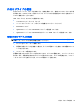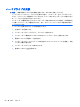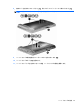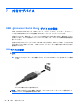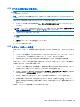Notebook Computer User Guide-Windows Vista
Table Of Contents
- 機能
- ネットワーク
- ポインティング デバイスおよびキーボード
- ポインティング デバイスの使用
- キーボードの使用
- ホットキーの使用
- システム情報を表示する
- [ヘルプとサポート]を表示する
- 画面の輝度を下げる
- 画面の輝度を上げる
- 画面を切り替える
- スリープを開始する(fn+f5)
- [QuickLock]を起動する(fn+f6)(一部のモデルのみ)
- Webブラウザーを起動する(fn+f7)(一部のモデルのみ)
- プリンターを起動する(fn+f8)(一部のモデルのみ)
- スピーカーの音を消す(fn+f7)(一部のモデルのみ)
- スピーカーの音量を下げる(fn+f8)(一部のモデルのみ)
- スピーカーの音量を上げる(fn+f9)(一部のモデルのみ)
- オーディオCDまたはDVDの前のトラックまたはチャプターを再生する(fn+f10)(一部のモデルのみ)
- オーディオCDまたはDVDを再生、一時停止、または再開する(fn+f11)(一部のモデルのみ)
- オーディオCDまたはDVDの次のトラックまたはチャプターを再生する(fn+f12)(一部のモデルのみ)
- ホットキーの使用
- 内蔵テンキーの使用
- 別売の外付けテンキーの使用
- マルチメディア
- 電源の管理
- ドライブ
- 外付けデバイス
- 外付けメディア カード
- メモリ モジュール
- セキュリティ
- コンピューターの保護
- パスワードの使用
- [Computer Setup]のセキュリティ機能の使用
- ウィルス対策ソフトウェアの使用
- ファイアウォール ソフトウェアの使用
- 緊急アップデートのインストール
- HP ProtectTools Security Manager(HP ProtectToolsセキュリティ マネージャー)の使用(一部のモデルのみ)
- セキュリティ ロック ケーブルの取り付け
- ソフトウェアの更新
- バックアップおよび復元
- Computer Setup
- マルチブート
- 管理および印刷
- 清掃のガイドライン
- 索引
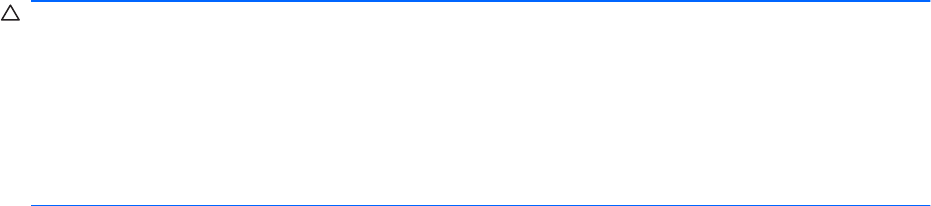
ハードドライブの交換
注意: 情報の損失やシステムの応答停止を防ぐため、以下の点に注意してください。
ハードドライブ ベイからハードドライブを取り外す前に、コンピューターをシャットダウンしてく
ださい。コンピューターの電源が入っているときや、スリープまたはハイバネーション状態のときに
は、ハードドライブを取り外さないでください。
コンピューターの電源が切れているかハイバネーション状態なのかわからない場合は、まず電源ボタ
ンを押してコンピューターの電源を入れます。次に、オペレーティング システムの通常の手順でシ
ャットダウンします。
ハードドライブを取り外すには、以下の操作を行います。
1. 必要なデータを保存します。
2. コンピューターをシャットダウンし、ディスプレイを閉じます。
3. コンピューターに接続されているすべての外付けハードウェア デバイスを取り外します。
4. 電源コンセントから電源コードを抜きます。
5. コンピューターのハードドライブ ベイが手前を向くようにしてコンピューターを裏返し、安定
した平らな場所に置きます。
6. コンピューターからバッテリを取り外します。
7. 底面カバーのネジ(1)を緩めます。
80
第 6 章 ドライブ